Om du ofta spelar spel på din dator med en vanlig bildskärm, skulle du definitivt ha märkt problem med skärmen. Detta märks mest på snabba spel när du snabbt panorerar med musen. Anledningen till att detta händer beror på att grafikkortets återgivningshastighet inte är synkroniserad med bildskärmens uppdateringsfrekvens. Antag att du har en 60 Hz-bildskärm som kan visa upp till 60 fps, men din GPU renderas vid något över 60. Som ett resultat av detta kommer du att märka att vissa objekt inte är uppradade perfekt, vilket hindrar din spelsession. Tja, NVIDIA har en lösning för er, så länge du äger ett Pascal eller Maxwell-baserat GeForce GTX-grafikkort. Innan vi meddelar dig hur du aktiverar NVIDIA Fast Sync-funktionen på din dator, låt oss diskutera vad den här tekniken faktiskt gör:
Vad är NVIDIA Fast Sync och hur det jämförs med V-Sync?
NVIDIA Fast Sync är företagets nyaste lösning till fixa alla problem med skärmrivning, samtidigt som latensen hålls på ett minimum, vilket gör det till ett mycket bättre alternativ än den traditionella V-Sync-tekniken. En av de största nackdelarna med att aktivera V-Sync för spel är ingångsfördröjning, vilket hindrar spelupplevelsen, särskilt om du spelar snabba spel. Numera föredrar de flesta spelare att V-Sync är inaktiverad eftersom latensen till och med kan gå över 100 ms. Med Fast Sync är det inte alls, som latens minimeras avsevärt och ganska nära vad du skulle få när V-Sync är avstängd.
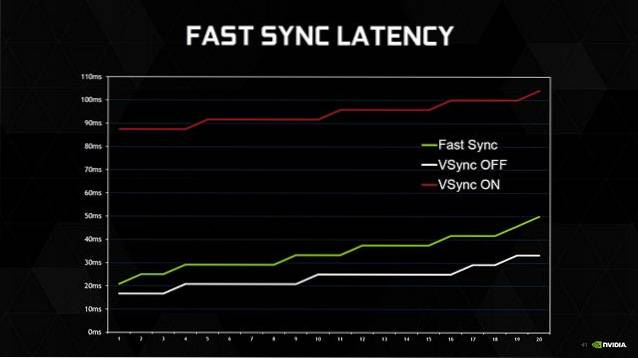
NVIDIA lyckas göra detta möjligt genom att införa ett nytt tillägg ”Senast återgivna buffert”Som sitter mellan den främre och bakre bufferten. Inledningsvis gör GPU en ram i Back-bufferten och sedan flyttas ramen i Back-bufferten omedelbart till den senaste renderade bufferten. Efter detta gör GPU nästa bild i den bakre bufferten och medan detta händer flyttas ramen i den senast återgivna bufferten till den främre bufferten. Nu väntar den senast återgivna bufferten på nästa ram, från den bakre bufferten. Under tiden genomgår frontbufferten skanningsprocessen och bilden skickas sedan till monitorn. Nu skickar den senast återgivna bufferten ramen till den främre bufferten för att skanna och visa den på monitorn. Som ett resultat av detta saktas inte spelmotorn ner eftersom bakre bufferten alltid är tillgänglig för GPU att renderas till, och du upplever inte skärmrivning eftersom det alltid finns en ramlager i den främre bufferten för skanningen, tack till införandet av den senast återgivna bufferten. 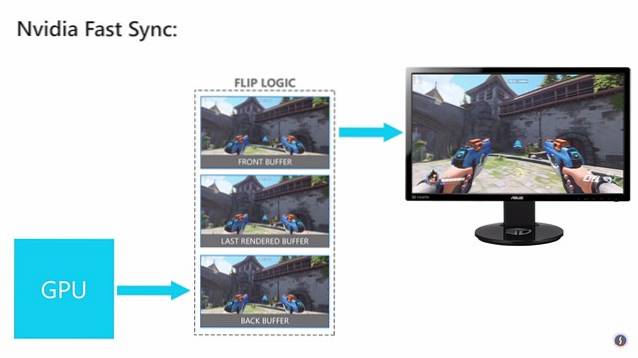
Det är värt att notera den snabba synkroniseringen fungerar bara så länge som GPU återges med en bildhastighet över bildskärmens uppdateringsfrekvens. Det betyder att du fortfarande kommer att uppleva skärmen riva om GPU: n renderas med en bildfrekvens som är lägre än bildskärmens uppdateringsfrekvens. För att lösa detta behöver du en G-Sync-skärm som eliminerar skärmavrivning genom att minska skärmens uppdateringsfrekvens till GPU: s renderingshastighet. Med detta sagt, eliminerar inte G-Sync skärmavrivning om renderingsfrekvensen för GPU är över din bildskärms uppdateringsfrekvens. Sammanfattningsvis, om du strävar efter att helt eliminera alla problem med skärmrivning, måste du också aktivera snabbsynkronisering i en G-Sync-kompatibel bildskärm.
Aktivera snabb synkronisering med NVIDIA-kontrollpanelen
Om du har ett GeForce GTX-grafikkort som stöds som är GTX 960 eller senare kan du enkelt aktivera det på NVIDIA-kontrollpanelen. Denna programvara följer med dina grafikdrivrutiner och det finns inget behov av att installera den separat. Så följ bara stegen nedan för att få det gjort snabbt:
- Högerklicka var som helst på skrivbordet och klicka på “NVIDIA Control Panel” för att öppna programvaran.
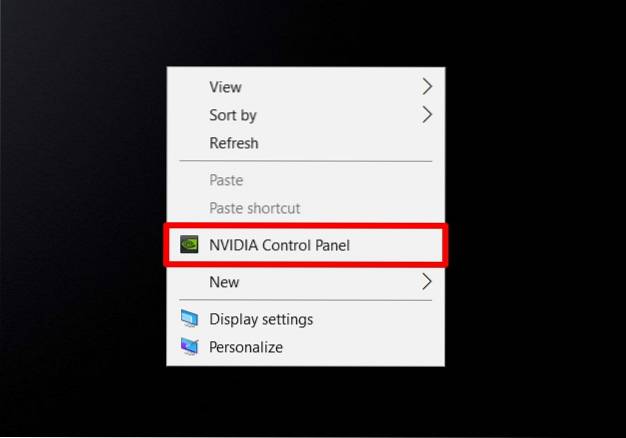
- Klicka nu på “Hantera 3D-inställningar” finns i den vänstra rutan i programvaran.
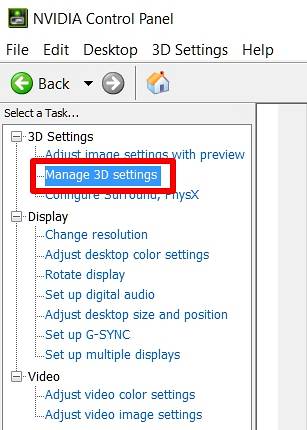
- När du är klar, bläddra ner i den högra rutan och klicka på “Vertikal synk" alternativ. Välj nu "Snabb" från rullgardinsmenyn och klicka på "Tillämpa" för att spara dessa inställningar.
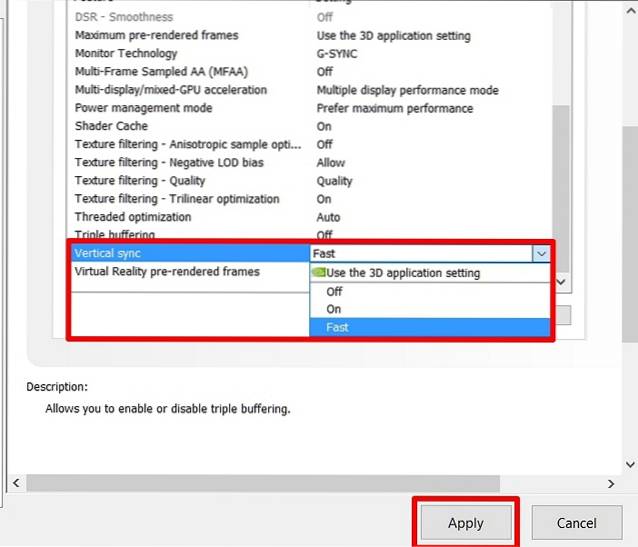
Tja, det är i stort sett allt du behöver göra för att aktivera NVIDIA Fast Sync på din dator. Du måste dock se till att V-Sync är inaktiverad på alla dina spel, eftersom vissa spel har det här alternativet aktiverat som standard, vilket leder till att Fast-Sync kanske inte fungerar som du tänkt. Det kan vanligtvis inaktiveras genom att gå till inställningarna för grafik / video i vilket spel som helst.
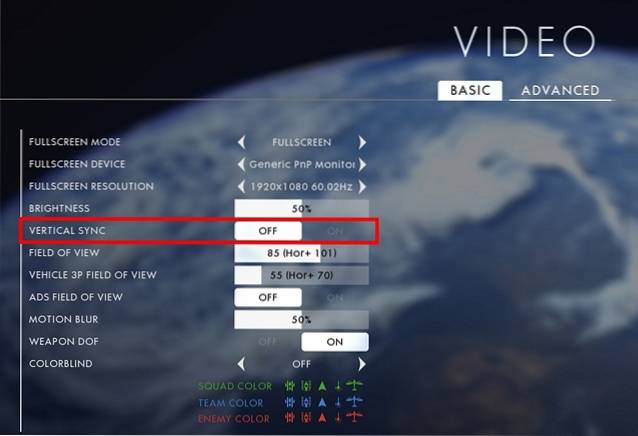
SE OCH: Hur man ställer in och konfigurerar NVIDIA G-Sync
Använd Snabb synkronisering för att eliminera problem med skärmrivning
Tja, om du har en normal bildskärm med en kapabel GPU som kan återges med en bildhastighet över bildskärmens uppdateringsfrekvens, kommer Fast-Sync att kunna lösa alla problem med skärmavrivning, samtidigt som det införs bara en minimal fördröjning. Du behöver inte ens spendera en förmögenhet på att köpa en G-Sync-skärm också. Men om du har en G-Sync-bildskärm, men din GPU renderas med en bildhastighet över bildskärmens uppdateringsfrekvens, kommer du fortfarande att möta problem med skärmrivning tills du aktiverar Snabb-synkronisering. Vi tror att NVIDIA har gjort ett fenomenalt jobb genom att introducera denna nya teknik som faktiskt kan gynna spelare som hade flera problem med den traditionella V-Sync. Tja, vad tycker ni om Fast Sync? Har du provat det redan? Se till att skjuta dina värdefulla åsikter i kommentarfältet nedan.
 Gadgetshowto
Gadgetshowto



